Kaip naudoti kelias „Facebook“ paskyras „Android“.
Sužinokite, kaip naudoti kelias „Facebook“ paskyras „Android“ Kaip visi žinome, kelių „Facebook“ paskyrų naudojimas „Android“ nėra lengva užduotis, nes turite atsijungti nuo vienos paskyros ir prisijungti prie kitos. Tačiau mums reikia paprastesnio būdo naudoti kelias „Facebook“ paskyras „Android“. Taigi, mes nupirkome jums du paprastus metodus, kurie padės paleisti kelias „Facebook“ paskyras „Android“ išmaniajame telefone.
Daugiau nei milijardai žmonių naudojasi Facebook, tai vienas didžiausių socialinių tinklų internete ir labai populiarus visame pasaulyje. „Android“ įrenginiuose, kur naudodami programą galite valdyti tik vieną paskyrą Facebook oficialus Norėdami naudoti kitą paskyrą, turite atsijungti nuo visų ir užpildyti prisijungimo duomenis, kad galėtumėte naudoti kitą paskyrą.
Tačiau tai užtrunka ilgai, ir mes turime būdų, kaip tai įveikti naudoti Kelios „Facebook“ paskyros „Android“. . Taip, taip pat galima perjungti „Facebook“ paskyras „Android“ įrenginyje, pvz., „Google“ paskyroje.
Kaip naudoti kelias „Facebook“ paskyras „Android“.
proces Prieiga prie kelių „Facebook“ paskyrų Tai nesudėtingas ir valdomas procesas, nes turėsite naudoti programą, kuri leidžia naudoti kelias paskyras „Android“ įrenginyje, tiesiog pasirinkite tą, kurią norite nustatyti, ir viskas. Dabar atlikite toliau nurodytus veiksmus, kad tęstumėte.
1 žingsnis. Pirmiausia „Android“ įrenginyje atsisiųskite ir įdiekite programą Draugas .
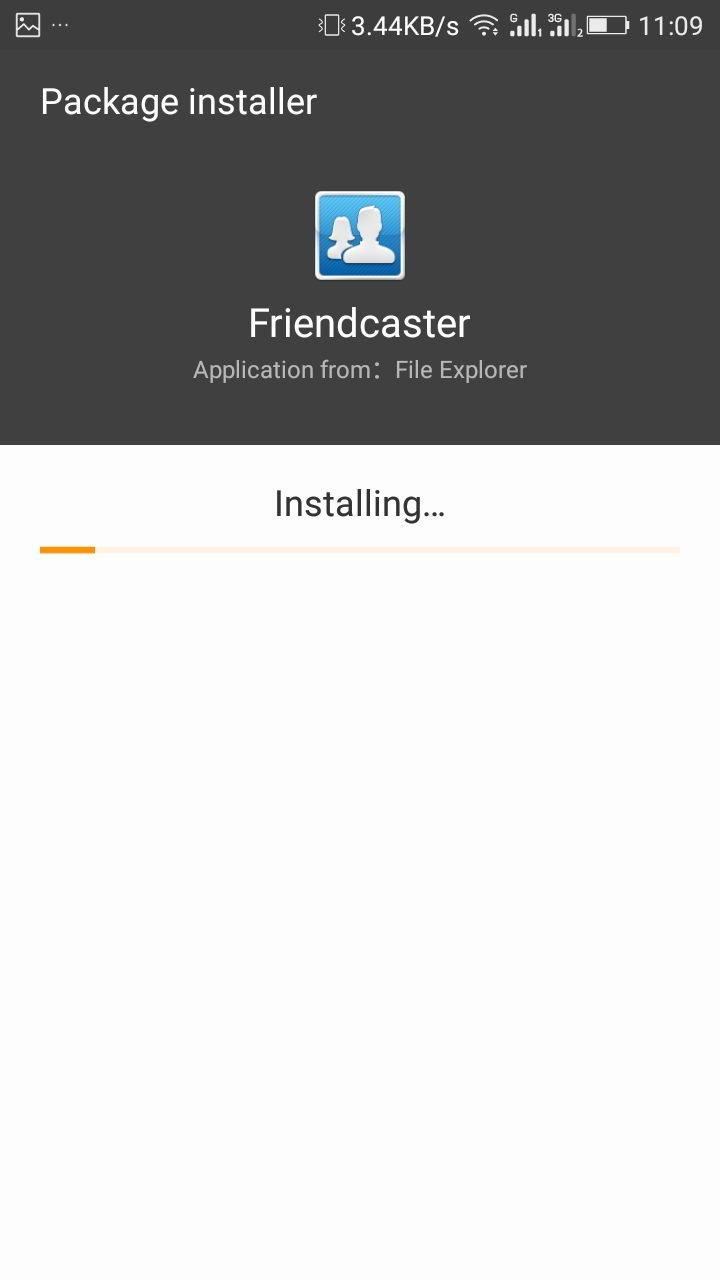
2 žingsnis. Dabar paleiskite šią programą „Android“ įrenginyje ir pamatysite sąsają, kaip parodyta toliau.
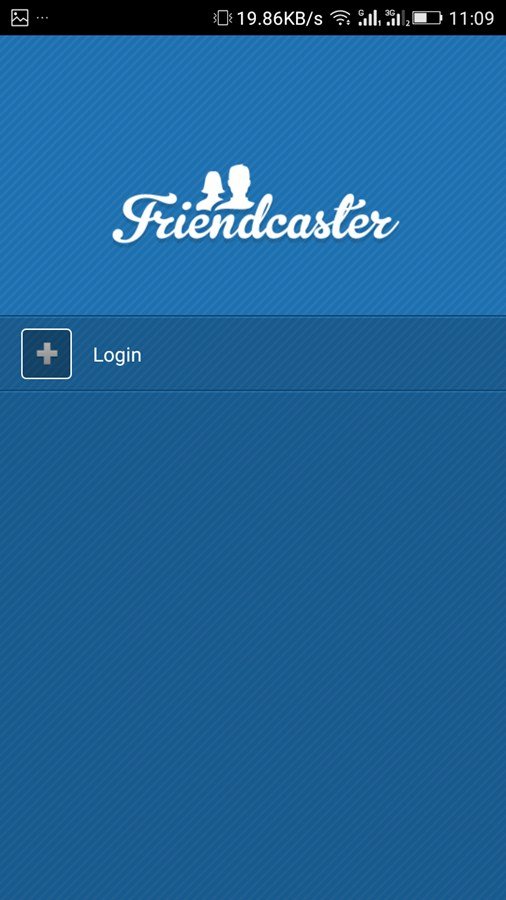
3 žingsnis. Dabar spustelėkite prisijungimo mygtukas Ir įveskite registracijos duomenis Prieiga savo ir kitame iššokančiajame lange spustelėkite Gerai.
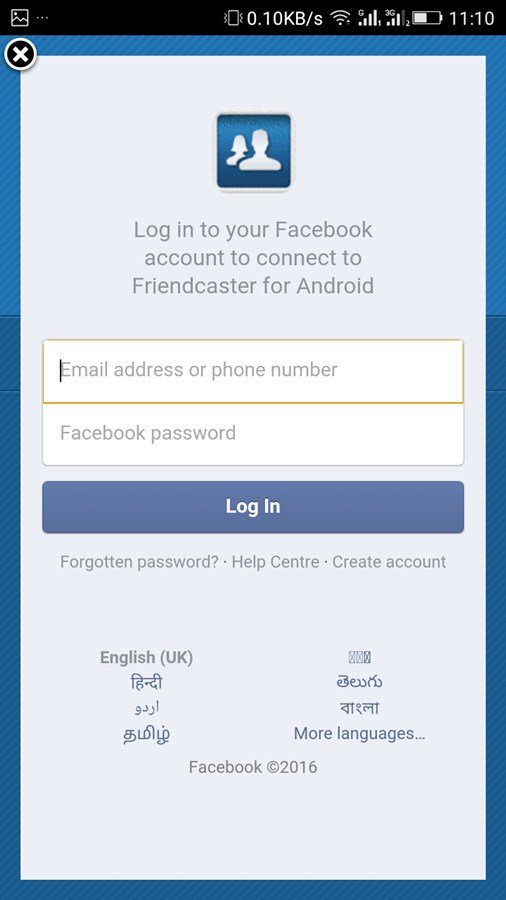
4 žingsnis. Dabar turėsite prisijungti prie esamos paskyros, dabar spustelėkite mygtuką Nustatymai viršuje.
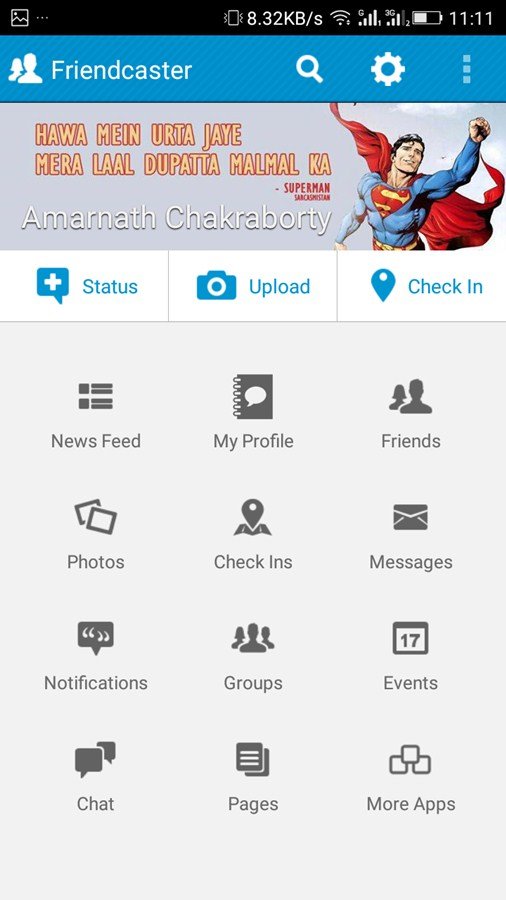
5 žingsnis. Dabar reikia pasirinkti "sąskaitos" Iš nustatymų meniu
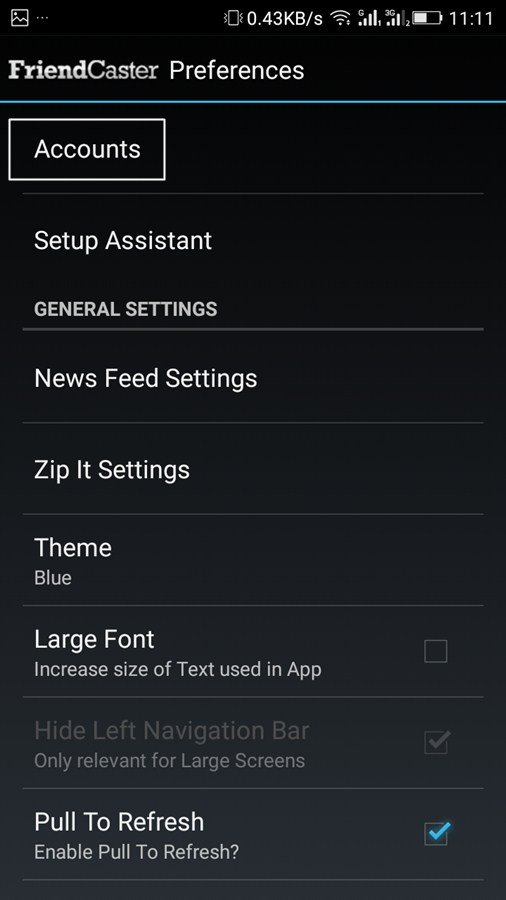
6 žingsnis. Dabar pamatysite pagrindinę paskyrą, bakstelėkite Pridėkite kitą paskyrą .
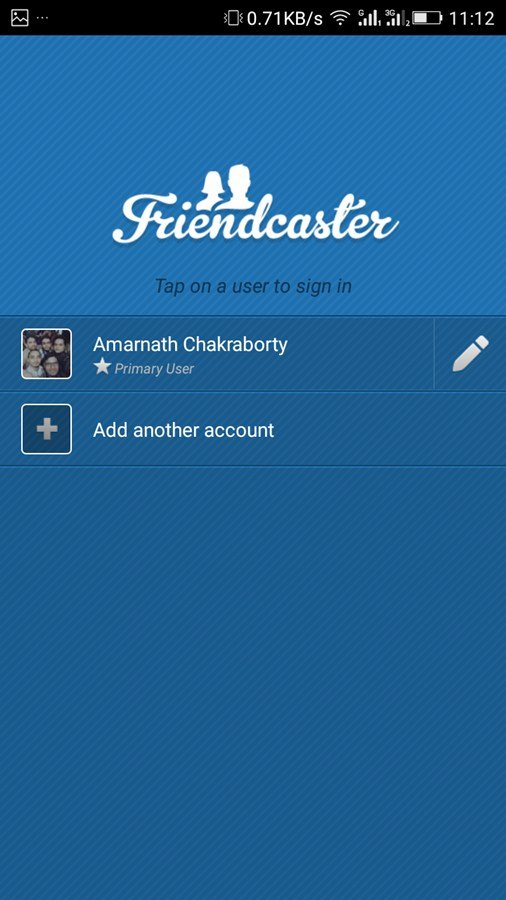
7 žingsnis. Dabar įveskite visą kitos paskyros informaciją ir gausite prisijungimo prieigą prie tos paskyros.
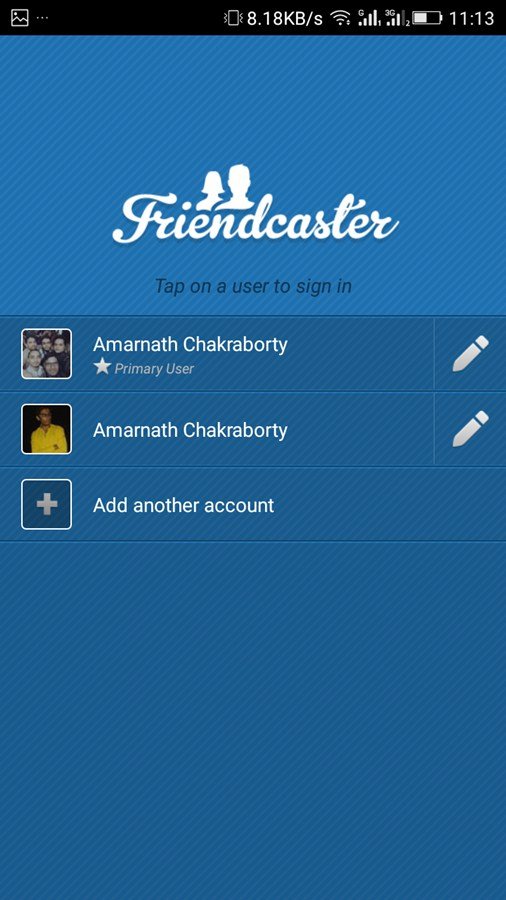
Dabar naudodami šią programą galite labai lengvai ir sklandžiai perjungti šias dvi programas.
naudojant Facebook Lite
naudojant „Facebook Lite“. Oficialiai, jūs gausite pranešimus tiesiai į „Android“ įrenginį apie abi paskyras. Galite tiesiog mėgautis oficialia „Facebook“ programa ir „Facebook Lite“, kad vienu metu atidarytumėte dvi paskyras.

Jums tereikia įdiegti „Facebook Lite“ savo „Android“ išmaniajame telefone ir su ja susieti kitą paskyrą, kad galėtumėte vienu metu naudoti dvi „Facebook“ paskyras. „Facebook Lite“ ir oficiali „Facebook“ programa gali priimti skirtingus prisijungimo duomenis.
Naudojant lygiagrečią erdvę:
Kaip vienas geriausių „Android“ įrankių, „Parallel Space“ padeda daugiau nei 50 mln. vartotojų prisijungti prie kelių paskyrų vienu metu viename įrenginyje. Tai taip pat apsaugo naudotojo privatumą, nes naudojant inkognito diegimo funkciją įrenginyje programos tampa nematomos.
1 žingsnis. Visų pirma, „Android“ įrenginyje turite atsisiųsti ir įdiegti programą „Parallel Space“.
2 žingsnis. Dabar atidarykite programą ir pamatysite ekraną, kaip parodyta žemiau. Tiesiog iš sąrašo pasirinkite „Facebook“ programą.
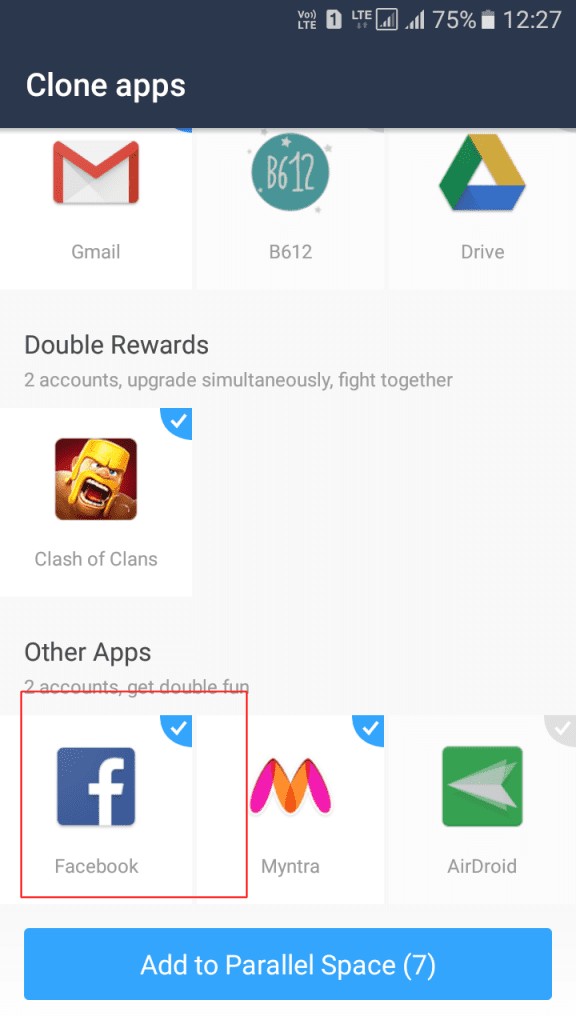
3 žingsnis. Dabar visas pridėtas programas matysite Parallel Space skiltyje Transkripcija. Čia pasirinkite „Facebook“ programą
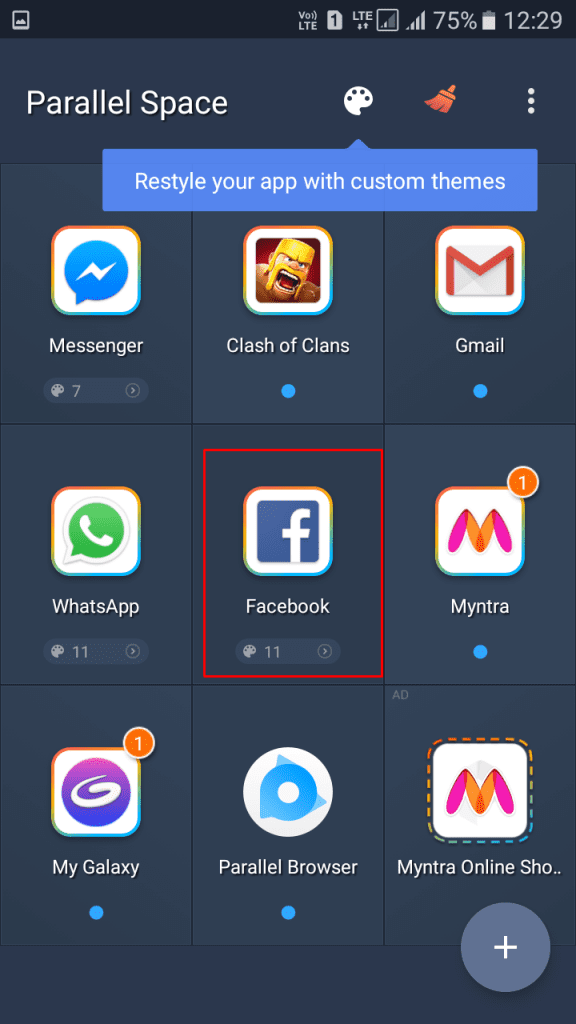
4 žingsnis. Dabar prisijunkite prie kitos „Facebook“ paskyros.
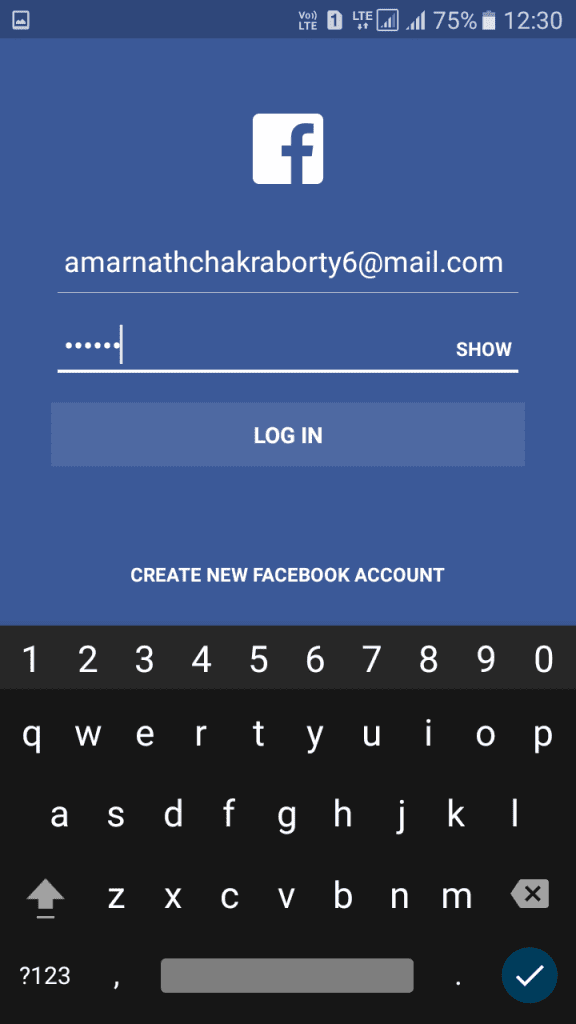
Štai dabar jūs naudosite dvi paskyras iš tos pačios „Facebook“ programos. Tai lengviausias būdas naudoti kelias „Facebook“ paskyras „Android“.
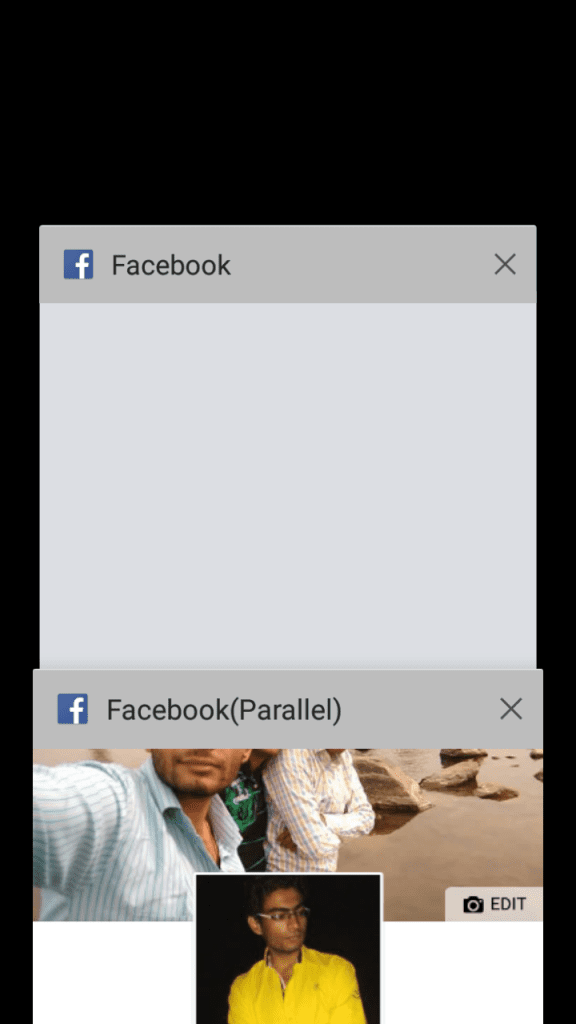
Alternatyvios programėlės
#1 Panaši programa
Tai viena geriausių „Android“ programų, kurią galite naudoti „Android“ programoms klonuoti. Klonavimo programos veikia lygiagrečiai ir nepriklausomai nuo originalių programų. Jie negaus automatinių naujinimų, todėl galėsite išlaikyti stabilią versiją ir paleisti ją kartu su pradine programa.
Programų klonavimas gali būti naudingas naudojant kelis prisijungimus vienu metu tokiose programose kaip „Facebook“, „Instagram“ ar „Twitter“, tačiau tikroji pramoga prasideda nuo programėlės naudojimo. „App Cloner“ siūlo daug modifikavimo parinkčių, skirtų modifikuoti naują programos kopiją.
#2 2 Apversti – kelios paskyros
Na, o jei ieškote geriausios „Android“ programėlės atskiroms momentinių pranešimų ar socialinių tinklų paskyroms, tuomet „2Face – Multi Accounts“ jums labiausiai tinka. Ši programa skirta naudotojams, kurie viename įrenginyje galėtų gauti tiesioginę prieigą prie dviejų paskyrų socialiniuose tinkluose, žaidimų ir pranešimų platformose.
Naudodami šią puikią „Android“ programą galite vienu spustelėjimu pridėti antrinę paskyrą, iškart perjungti paskyras programoje arba pranešimų juostoje, vienu metu gauti visų paskyrų pranešimus ir dar daugiau.
Aukščiau yra viskas apie tai Kaip naudoti kelias „Facebook“ paskyras „Android“. . Galite lengvai naršyti po kelias Facebook paskyras neatsijungę nuo vienos paskyros ir neprisijungę prie kitos paskyros. Tiesiog spustelėkite norimą naudoti paskyrą ir viskas. Tikimės, kad įrašas jums patiks ir nepamirškite juo pasidalinti su kitais. Palikite komentarą žemiau, jei turite susijusių užklausų.









